番茄花园xp sp3系统下找回丢失输入法图标的具体操作步骤【图文】
知道平时在使用电脑进行工作学习娱乐的时候,我们最常用到的功能是什么吗?其实是系统输入法,对于小编的说法肯定没有多少用户会反对。只要是使用电脑,就不可避免的要用到输入法,比如:网上聊天打字、搜索打字、word文档打字等等。几乎涵括了我们工作学习休闲娱乐的每个细节,所以说输入法对我们是很重要的功能,然而据一些用户反映,xp系统任务栏中的输入法图标不见了,虽然我们通过按shift+ctrl键可以对输入法进行切换,可是我们却不知道切换到哪个输入法,给我们打字造成很大的不便。那么什么比较好的方法可以找回丢失输入法图标呢?下面小编就带大家一起去了解如何设置的具体步骤!
推荐:番茄花园xp sp3系统下载
具体操作步骤:
1、鼠标点击“开始”菜单,选择“控制面板”选项。在弹出的“控制面板”界面中,单击“区域和语言选项”选项;
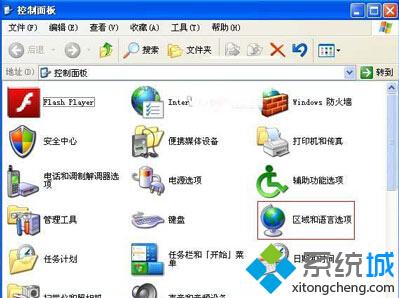
2、在打开的“区域和语言选项”窗口,切换到“语言”标签,单击“详细信息”按钮;
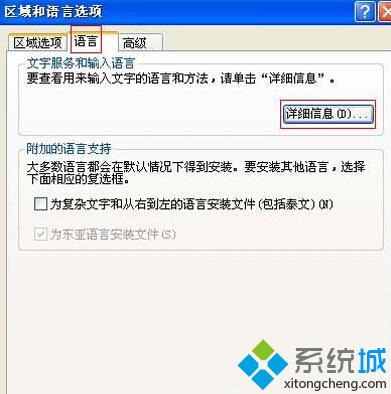
3、点击“设置”选项里面的“语言栏”按钮,勾选“在桌面上显示语言栏”即可。
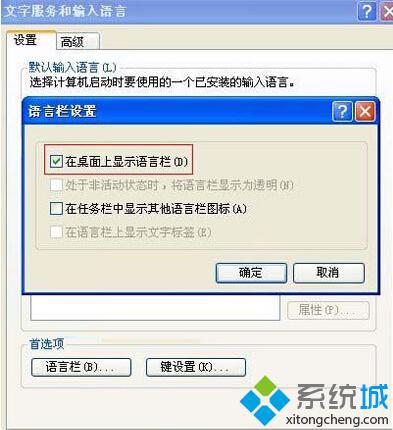
以上就是xp系统找回丢失输入法图标的具体操作步骤,简单的几步,就可以很轻松地找回输入法图标,让输入法图标在任务栏完美的展现出来。有此困扰的用户不妨学习下。希望对大家能够有所帮助。
相关教程:重装系统具体步骤win7输入法丢失我告诉你msdn版权声明:以上内容作者已申请原创保护,未经允许不得转载,侵权必究!授权事宜、对本内容有异议或投诉,敬请联系网站管理员,我们将尽快回复您,谢谢合作!










